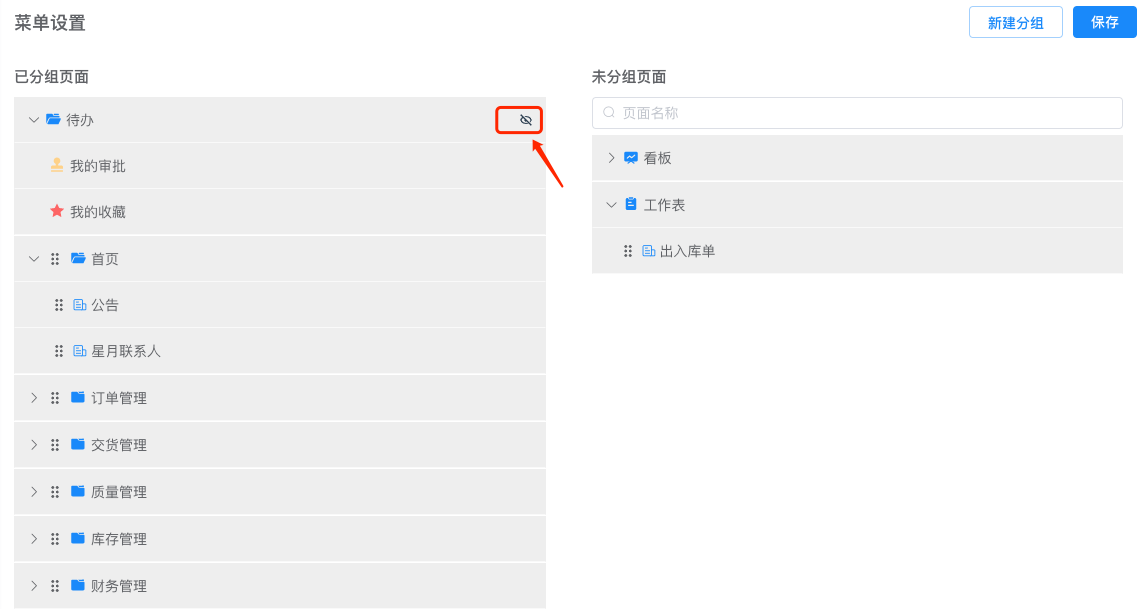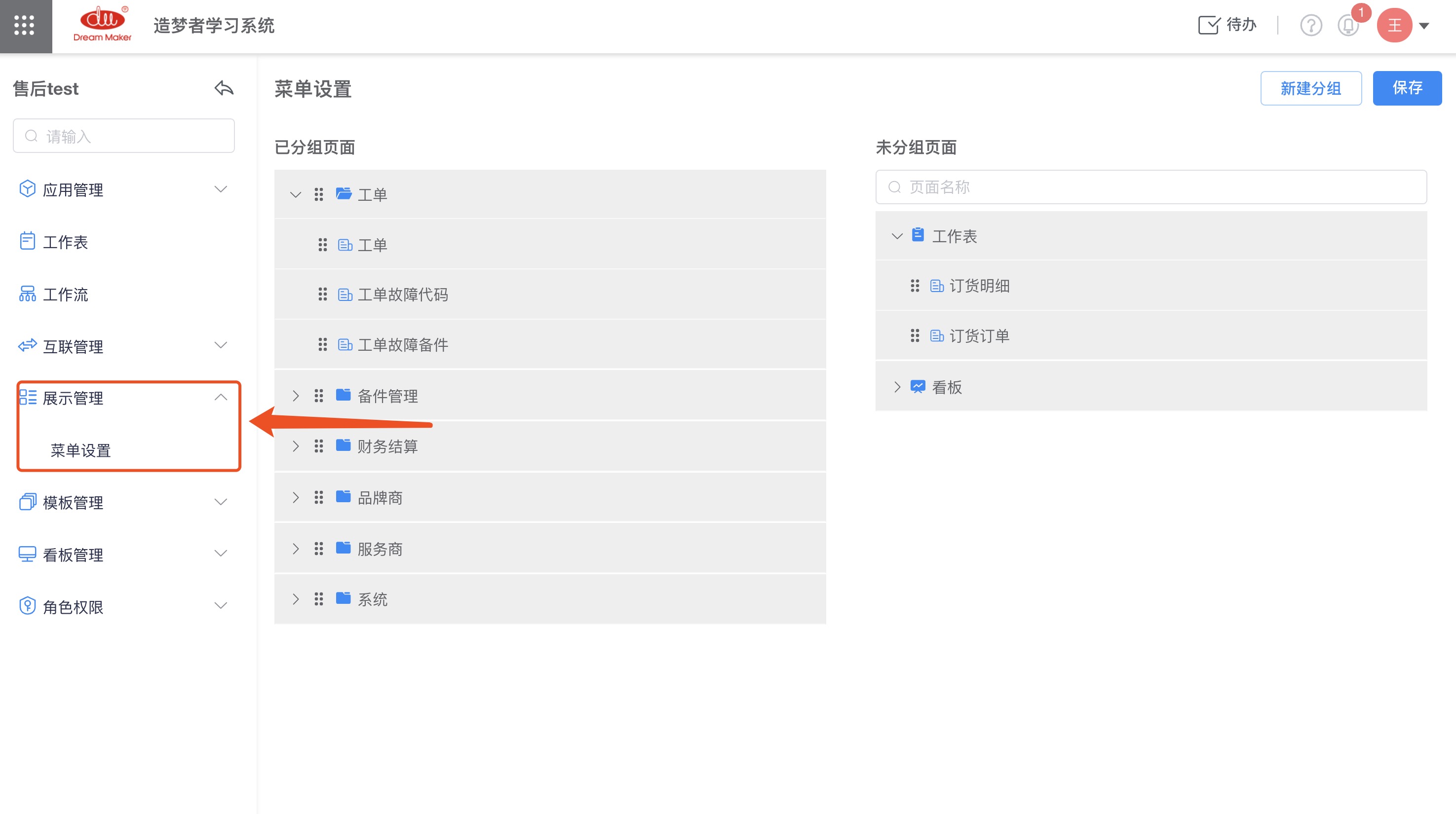进入【应用后台】,可以通过【展示管理】设置应用中工作表或看板的显示、排序、分组
1.菜单设置
1.1新建分组
点击【新建分组】按钮新建一个组, 点击”编辑”图标可以更改分组名称
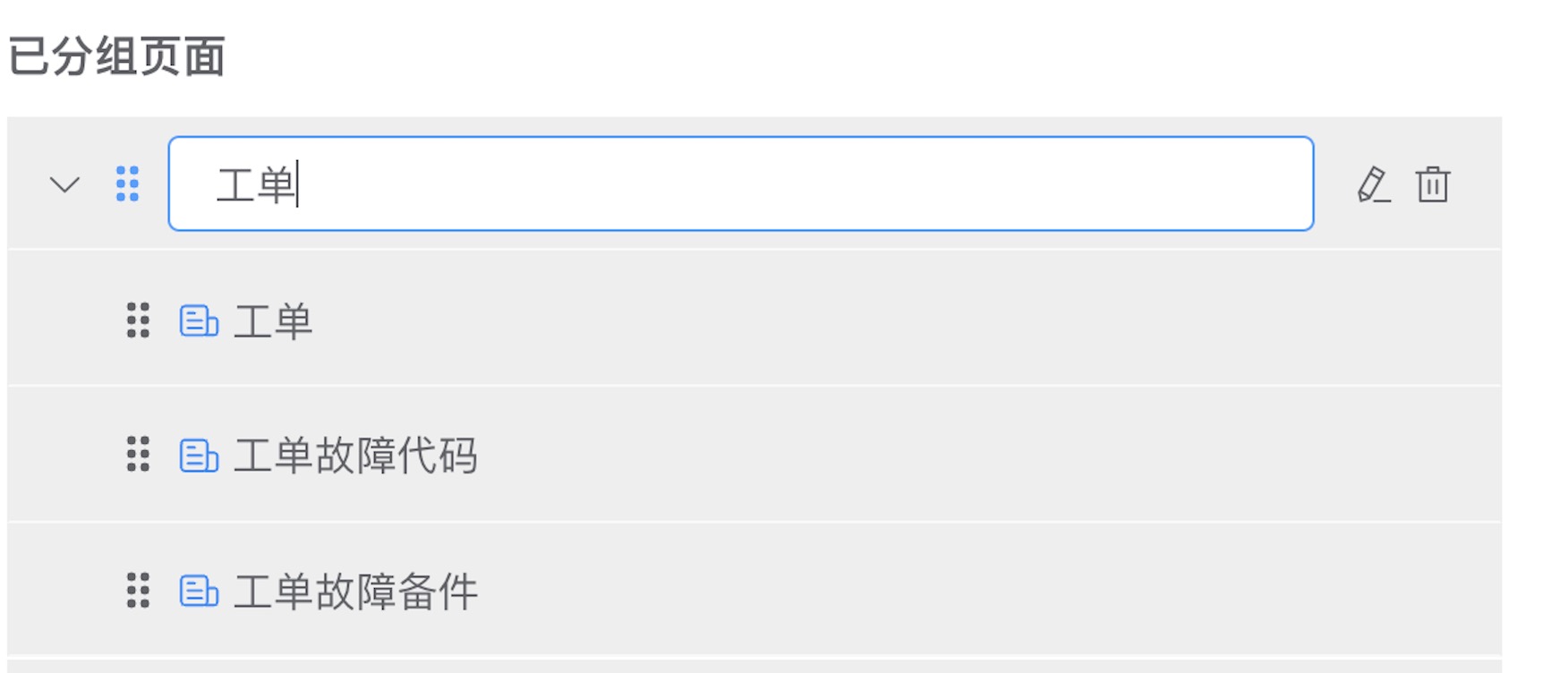
1.2拖拽至分组
将建好的工作表或看板从右侧拖动至左侧合适的分组
注:未分组页面将不在菜单显示。若其他工作表关联了未分组页面,可从关联表中编辑数据。
1.3排序
鼠标按住”拖动”图标可以上下拖动改变表单和分组的排序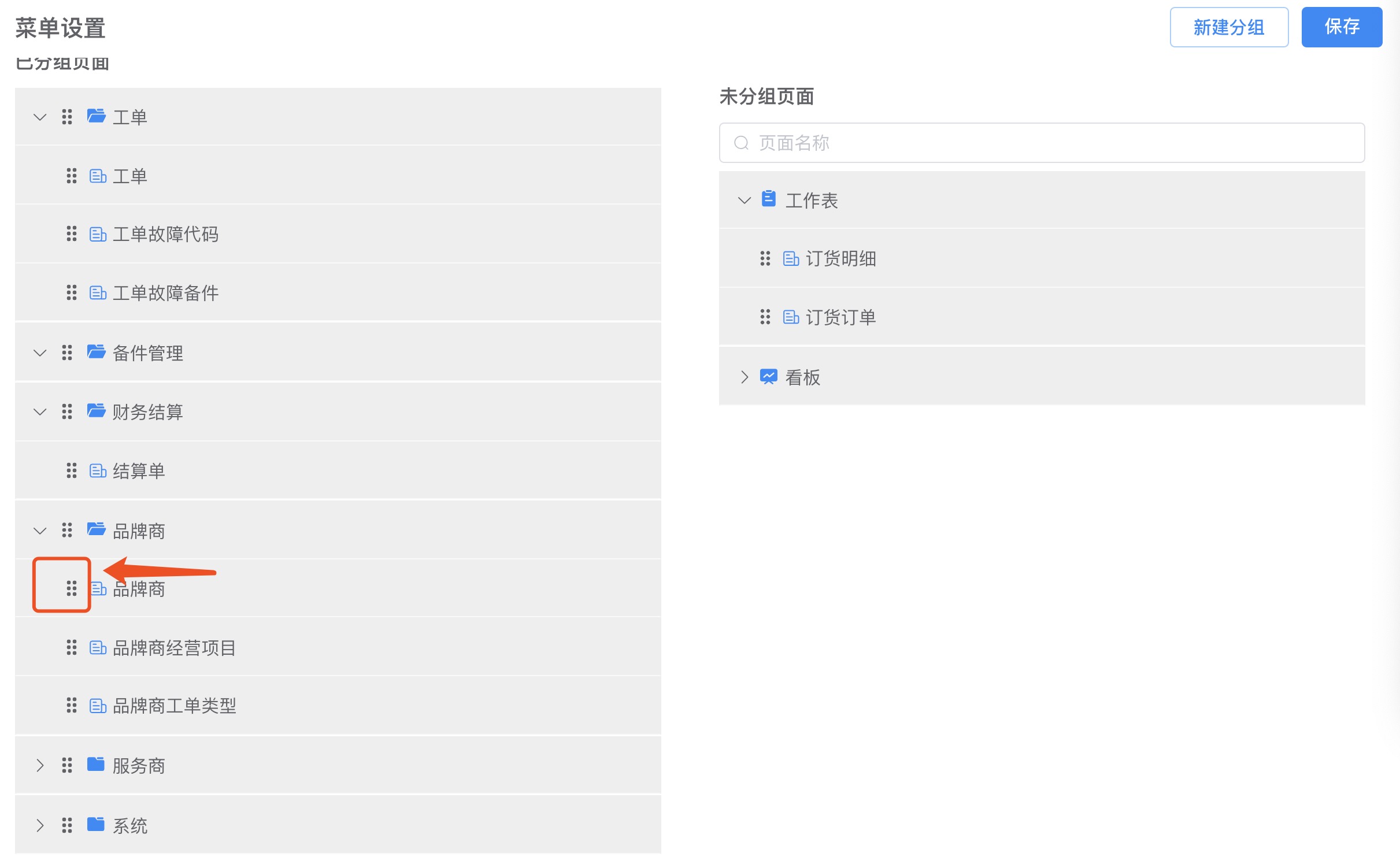
1.4保存
设置好后点击【保存】按钮保存, 设置好的菜单就会出现在应用前台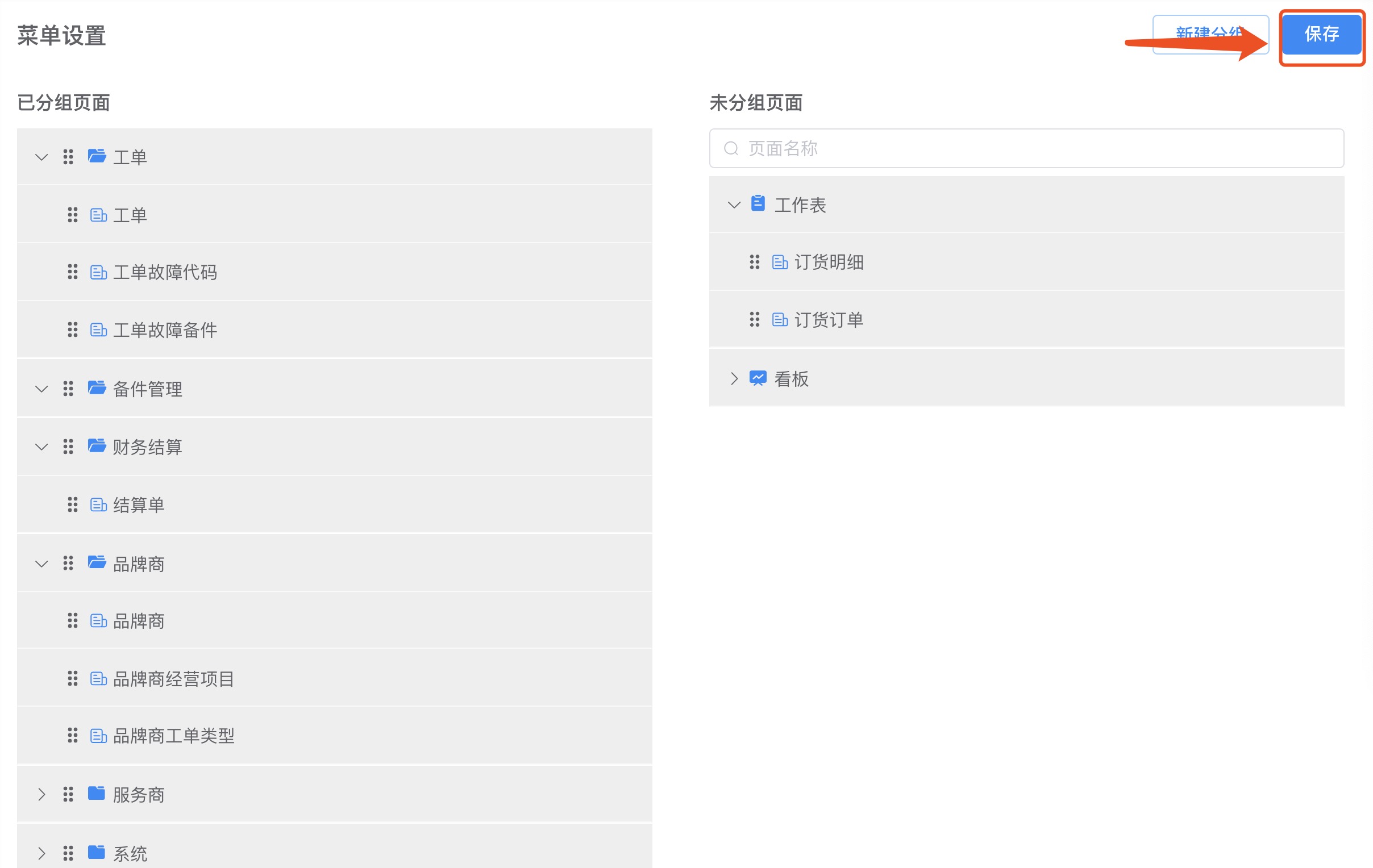
2.效果

3.应用待办
应用待办为当前用户在当前应用内的审批、收藏数据。可在菜单设置是否展示该分组,待办分组默认展示。